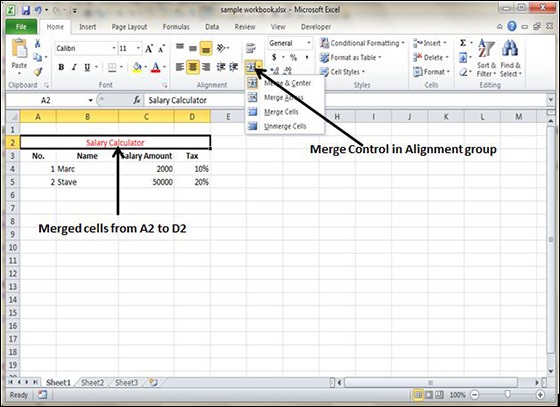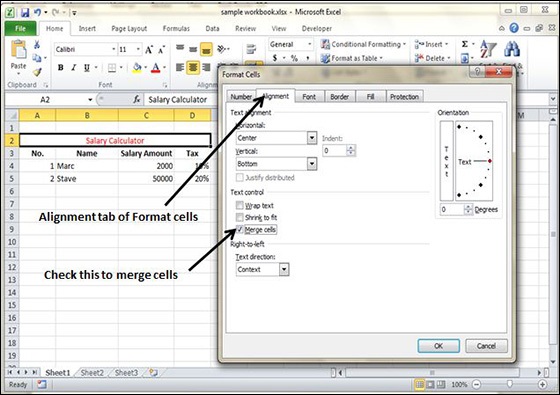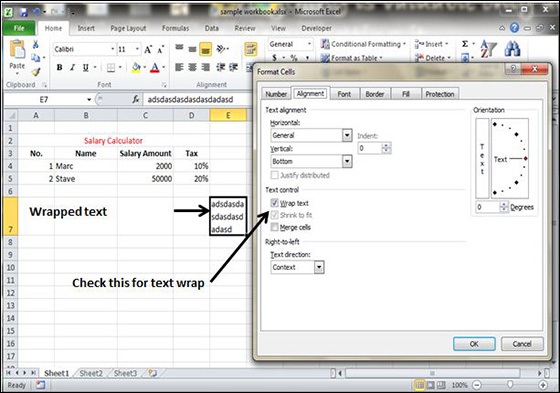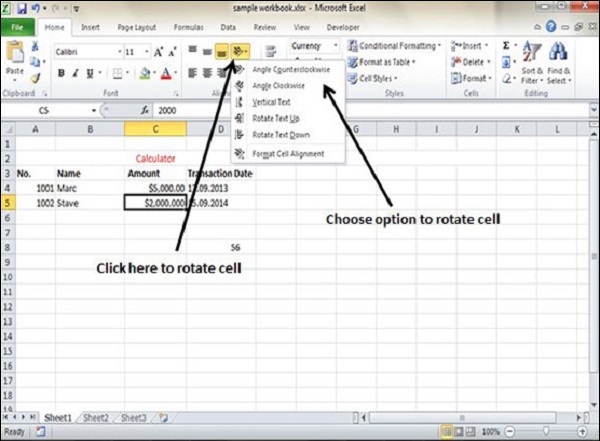الجزء الرابع عشر من هذه السلسله سنشرح فيه طريقه دمج او تدوير الخلايا او النصوص بداخلها في برنامج Excel ننصح بمشاهده الدليل التمهيدي والمقدمه التي قمنا بشرح كل نوافذ الExcel وستجد روابط مباشره لباقي الاجزاء من هنا
دمج الخلايا
يمكّنك MS Excel من دمج خليتين أو أكثر. عند دمج الخلايا ، لا تقوم بدمج محتويات الخلايا. بدلاً من ذلك ، تقوم بدمج مجموعة من الخلايا في خلية واحدة تشغل نفس المساحة.
يمكنك دمج الخلايا بطرق مختلفة كما هو مذكور أدناه.
- اختر Merge & Center control على الشريط ، وهو أبسط. لدمج الخلايا ، حدد الخلايا التي تريد دمجها ثم انقر فوق الزر دمج وتوسيط.
- اختر علامة التبويب محاذاة من مربع حوار تنسيق الخلايا لدمج الخلايا.
خيارات اضافية
و مجموعة الرئيسية »محاذاة» دمج والتحكم مركز يحتوي على القائمة المنسدلة مع هذه الخيارات الإضافية –
- دمج عبر – عند تحديد نطاق متعدد الصفوف ، يُنشئ هذا الأمر عدة خلايا مدمجة – واحدة لكل صف.
- دمج الخلايا – يدمج الخلايا المحددة بدون تطبيق سمة المركز.
- Unmerge Cells – يدمج الخلايا المحددة.
التفاف النص وتصغير الحجم
إذا كان النص عريضًا جدًا بحيث لا يلائم عرض العمود ولكن لا تريد أن يمتد هذا النص إلى الخلايا المجاورة ، يمكنك استخدام خيار التفاف النص أو خيار تقليص لملاءمة هذا النص.
 أبس رار |تحميل برامج موقع مختص بتحميل البرامج والتطبيقات والألعاب المجانية
أبس رار |تحميل برامج موقع مختص بتحميل البرامج والتطبيقات والألعاب المجانية